在如今的数字时代,网络已经成为人们生活中不可或缺的一部分。为了让电脑能够连接互联网,我们需要通过网线将电脑与路由器进行连接。本文将以猫和电脑连接网线的教程为主题,详细介绍如何正确地进行网线连接,帮助读者快速实现上网。
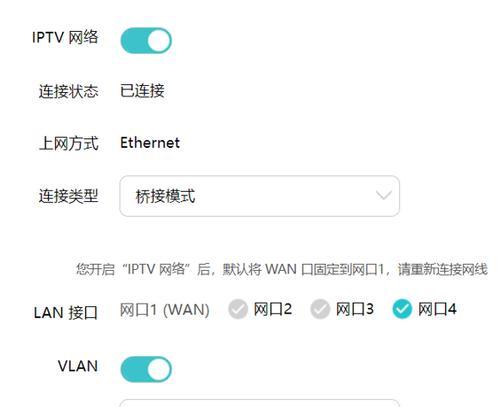
选择合适的网线
在连接网线之前,我们需要选择合适的网线。通常,我们使用的是Ethernet网线,也称为RJ-45网线。这种网线有8根细小的线缆,可以传输高速的网络信号。在市面上,你可以找到不同长度的网线,根据需要选择合适的长度。
确认设备接口类型
在开始连接网线之前,我们需要确认猫和电脑的接口类型。大多数现代计算机和路由器都配备了RJ-45接口,但是有些旧设备可能配备了不同类型的接口。确保你的设备配备了RJ-45接口,以便能够正确地进行网线连接。
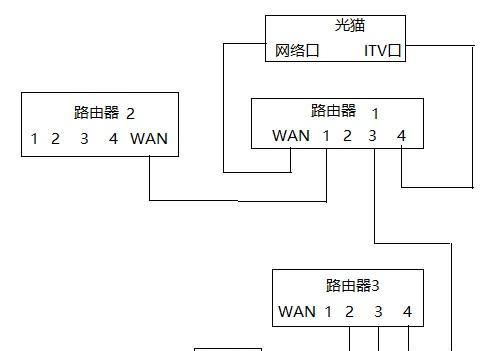
关闭设备电源
在连接网线之前,务必关闭猫和电脑的电源。这样可以避免由于连接不当导致的电路故障或电流冲击。关闭电源是进行任何设备连接的基本步骤,务必牢记。
连接网线到猫的接口
将一端的网线插入猫的RJ-45接口中。通常,猫的接口上会有一个标识,显示出哪个接口适合连接网线。小心地将网线插入接口,确保插入深度适当,并且牢固地连接。
连接网线到电脑的接口
将另一端的网线插入电脑的RJ-45接口中。大多数台式机和一些笔记本电脑都配备了该接口。当插入网线时,要确保插入深度适当,使其牢固地连接到接口上。
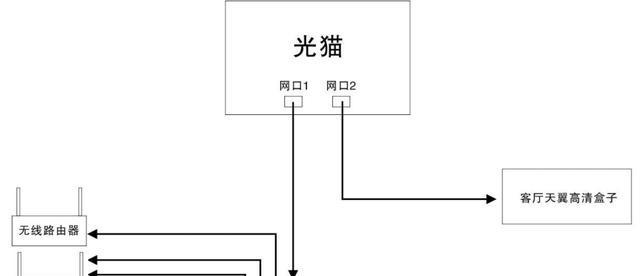
检查连接是否牢固
在完成网线连接后,务必检查连接是否牢固。轻轻拉动网线,确保它们没有松动或松脱。如果发现松动的连接,请重新插拔网线直到连接牢固。
打开设备电源
在确认网线连接稳固后,可以打开猫和电脑的电源。等待设备启动,可能需要一些时间来建立网络连接。在此期间,可以进行其他准备工作,例如检查路由器设置或准备好上网所需的账号和密码。
检查网络连接状态
在设备启动完成后,需要检查网络连接状态。在计算机的任务栏或系统托盘中,会有一个网络图标显示连接状态。确保该图标显示已连接,并且没有警告或错误信息。如果有任何问题,可以尝试重新插拔网线或重启设备。
测试网络连接
连接成功后,建议进行一次网络连接测试。打开浏览器,尝试访问一个网站,例如www.baidu.com。如果能够正常加载网页内容,说明你已经成功地将猫和电脑连接到了互联网。恭喜你!
遇到问题的解决方法
如果在连接过程中遇到任何问题,不要惊慌。检查所有连接是否正确并牢固。尝试重新插拔网线,并确保使用的是正常工作的网线。如果问题仍然存在,你可以尝试重启猫和电脑。如果问题仍然无法解决,建议咨询专业人士进行进一步的技术支持。
注意安全使用网络
在连接到互联网之后,我们还需要注意网络安全。安装和更新防病毒软件,以确保设备的安全性。此外,不要随意下载和打开可疑的文件或链接,以免遭受网络攻击。
维护网络连接稳定
一旦成功连接到互联网,我们也需要维护网络连接的稳定性。定期检查网线和接口是否干净,并清除尘垢或污渍。此外,确保路由器和猫的固件是最新的,以免出现兼容性问题。
随时连接,随时上网
现在,你已经学会了如何将猫和电脑通过网线进行连接。通过简单的步骤和注意事项,你可以随时随地连接到互联网,享受高速的网络体验。
电脑和猫连接网线的其他方法
除了使用网线进行连接之外,还有其他方法可以将电脑和猫连接到互联网。例如,你可以使用无线网络连接,或使用移动热点进行上网。根据实际情况选择适合自己的连接方式。
通过本文的教程,你已经学会了如何将猫和电脑通过网线进行连接。选择合适的网线,确认设备接口类型,正确插入网线,并进行连接测试,这些步骤都是成功连接网线的关键。记住网络安全的重要性,随时保持网络连接的稳定,你将能够畅快地上网,享受数字时代的便利。


